- MP3 הוא פורמט קובץ השמע הפופולרי ביותר, אך לפורמט יש בעיות איכות מסוימות.
- משתמשים רבים תוהים כיצד לשפר את איכות MP3, ובמאמר זה, אנו הולכים לראות אם זה בכלל אפשרי, וכיצד לעשות זאת כמו שצריך.
- רוצה לקרוא מאמרים נוספים כמו זה? בקר שלנו איך לחלק אם אתה רוצה לקרוא עוד מדריכים מעמיקים.
- מחפש כלי שמע נוספים? הקפד לבדוק את שלנו רכזת שמע לקבלת תוכנת שמע נוספת.

תוכנה זו תשמור על מנהלי ההתקנים שלך, ובכך תשמור עליך מפני שגיאות מחשב נפוצות ותקלות חומרה. בדוק את כל הנהגים שלך כעת בשלושה שלבים פשוטים:
- הורד את DriverFix (קובץ הורדה מאומת).
- נְקִישָׁה התחל סריקה למצוא את כל הנהגים הבעייתיים.
- נְקִישָׁה עדכן מנהלי התקנים כדי לקבל גרסאות חדשות ולהימנע מתקלות במערכת.
- DriverFix הורד על ידי 0 קוראים החודש.
MP3 הוא פורמט קובץ האודיו הנפוץ ביותר, אך למרות היותו פורמט פופולרי, ל- MP3 יש פגמים, כגון אובדן איכות השמע המקורית.
אם אתה חובב מוזיקה, זה יכול להוות בעיה עבורך, אך במאמר של היום אנו הולכים להראות לך את הדרכים הטובות ביותר לשיפור איכות MP3 במחשב שלך.
טיפ מהיר
שיפור איכות השמע במחשב האישי שלך אינו קשה ותוכל לעשות זאת עם תוכנות מיוחדות כגון Boom 3D. התוכנה תיירט את האודיו שלך ותשפר אותו לפני שהוא מושמע ברמקולים.
Boom 3D מציע מגוון רחב של תכונות, והנה הבולטים שבהם:
- צליל היקפי תלת ממדי וירטואלי
- אקולייזר בעל 31 פס עם הגדרות קבועות מראש
- מאיץ נפח
- תמיכה בכל מכשירי פלט השמע
- אפקטים של שמע
בסך הכל, היישום פשוט לשימוש, והוא ישפר משמעותית את איכות השמעת ה- MP3 שלך, כמו גם את איכות השמע הכללית במחשב האישי שלך.

בום תלת מימד
Boom 3D היא תוכנה לשיפור שמע שיכולה לשפר את איכות קבצי האודיו וה- MP3 של המחשב.
בקר באתר
כיצד אוכל לשפר את איכות MP3?
1. נרמל את השמע
- הורד את MP3Gain.
- הפעל את היישום והוסף קבצים שברצונך לנרמל.
- הגדר את נפח היעד הרצוי. 89.0dB מוגדר כברירת מחדל, כך שבטוח להשתמש בו, אך ניתן גם להתנסות בערכים אחרים.
- כעת לחץ על עקוב אחר רווח סמל והמתן לסיום התהליך.
זכור כי שיטה זו פועלת רק אם יש לך קבצי MP3 עם הבדל עוצמת קול משתנה וניכר.
2. השתמש בתוכנת עריכת שמע
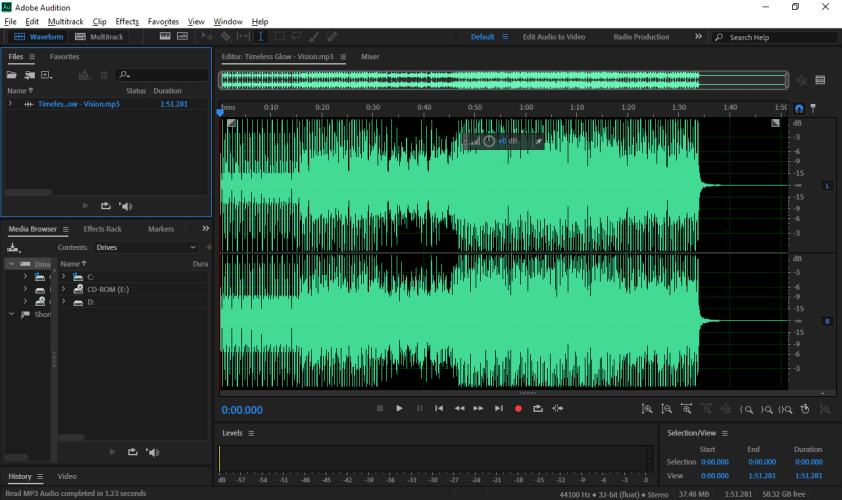
- הורד והתקן תוכנת עריכת שמע.
- השתמש בתוכנה כדי להסיר רעש או סדקים מהשמע שלך.
יש לזכור שפתרון זה דורש ידע נרחב בעריכת שמע, כך שהוא אינו מיועד למשתמשים יומיומיים.
ראוי גם להזכיר כי פתרון זה ישים רק אם יש רעש משמעותי באודיו שלך, כך שהוא רק ישפר מעט את איכות קבצי ה- MP3 שלך.
3. השתמש תמיד באודיו האיכותי ביותר
MP3 הוא פורמט קובץ אבוד, מה שאומר שאיכות הצליל לא תהיה זהה כמו בתקליטור. עם זאת, ניתן לשמר מעט את איכות הצליל על ידי הגדרת קצב סיביות גבוה יותר.
קצב הסיביות המקסימלי ש- MP3 יכול לתמוך בו הוא 320Kbps, כך שעבור האיכות המרבית, כדאי שתמיד להמיר / לשמור קבצים באמצעות קצב סיביות של 320Kbps או להוריד קבצי MP3 המקודדים באמצעות 320Kbps קצב סיביות.
קצב הסיביות הזה מציע איכות הדומה לאיכות התקליטור, וזה האיכות המרבית שתוכלו לקבל מקובץ MP3.
כדי לבדוק את קצב הסיביות של הקובץ, בצע את הפעולות הבאות:
- אתר את קובץ ה- MP3 שברצונך לבדוק, לחץ עליו באמצעות לחצן העכבר הימני ובחר נכסים.
- נווט אל פרטים לשונית ולחפש קצב סיביות שדה.
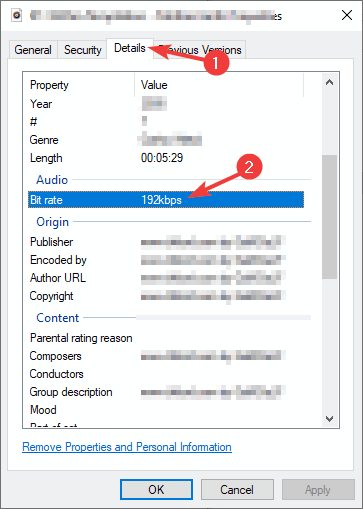
אתה יכול גם לבדוק מידע זה מתוכנות נגן מוזיקה שונות.
זכור שאם קובץ MP3 שלך משתמש בקצב סיביות של 128Kbps, למשל, אינך יכול להמיר אותו ל- 320Kbps ולשפר את איכותו.
כאשר קובץ מומר בקצב סיביות נמוך יותר, הרבה מהאיכות המקורית אובדת, והמרתו מחדש לקצב הסיביות הגבוה יותר אינה עושה דבר.
4. השקיעו בציוד טוב יותר

- רכישת א כרטיס קול.
- אופציונלי: שקול להשיג זוג רמקולים / אוזניות טובים יותר.
כרטיס קול טוב ישפר את איכות הצליל הכללית שלכם, אפילו את איכות קבצי ה- MP3 שלכם, כך שאם אתם רוצים ליהנות ממולטימדיה, כרטיס קול טוב הוא חובה.
כרטיס הקול של המחשב שלך מספיק טוב רק לצרכים הבסיסיים ביותר, והוא יכול להפיק איכות צליל ראויה, אך לקבלת חוויה טובה יותר, מומלץ להשתמש בכרטיס קול ייעודי.
כנ"ל לגבי הרמקולים והאוזניות שלך. רמקולים טובים יותר יעניקו לכם איכות צליל טובה יותר באופן כללי, לכן כדאי לכם לשקול שדרוג.
כשמדובר בשיפור האיכות של קבצי MP3, אין הרבה מה שאתה יכול לעשות, אבל אתה יכול להפיק את המרב מקבצי הצליל וה- MP3 שלך על ידי ביצוע ההוראות במאמר זה.


